Zusammenfassung:
Wenn Sie das heißeste Spiel, Call of Duty, auf Ihrem Mac spielen wollen, gibt es eine Möglichkeit, dies zu tun. Tatsächlich gibt es zwei technische und eine super einfache, nicht-technische Möglichkeit, COD auf dem Mac zu spielen.
Heute gibt es niemanden mehr, der nicht mindestens einmal von Call of Duty gehört oder gespielt hat. COD ist seit 2003 das angesagteste Shooter-Videospiel. Im Laufe der Jahre hat die COD-Serie die Spieler mit verschiedenen Spielen wie Call of Duty 2, COD: Warzone und vielen anderen unterhalten. Im Jahr 2019 kam sogar die mobile Version von COD für iOS- und Android-Nutzer auf den Markt. Aber leider hat COD immer noch nichts für Mac-Nutzer im Angebot.
Ja, selbst 20 Jahre nach der ersten COD-Veröffentlichung haben sie immer noch keine Umgebung geschaffen, in der Mac-Nutzer das Spiel spielen können. Ich kann also Call of Duty nicht auf meinem Mac spielen?
Nun, Sie können. Obwohl der Mac kein kompatibler Spielcomputer ist und spezielle COD-Spielanforderungen gelten, können Sie das Spiel dennoch auf dem Mac spielen. Allerdings müssen Sie einen etwas längeren Weg in Kauf nehmen, da die COD-Mindestanforderungen an das Betriebssystem Windows 7 64-Bit (SP1) oder Windows 10 64-Bit sind.
Für Mac-Nutzer gibt es nur eine Möglichkeit, Call of Duty zu spielen - sie müssen Windows auf dem Mac ausführen. Sie müssen Windows OS auf ihrem Mac installieren, um das Spiel spielen zu können. Es ist nicht schwer, Windows auf dem Mac auszuführen, da das MacOS-System auch für die Unterstützung von Windows ausgelegt ist.
Hier gibt es zwei technische Möglichkeiten, um Windows auf dem Mac auszuführen und COD zu spielen:
- Erstellen einer virtuellen Windows-Umgebung auf dem Mac
- Duales Booten von macOS und Windows
Lassen Sie uns beide Optionen im Detail verstehen.
- Hinweis:
- Wie man Windows ohne Boot Camp auf dem Mac installiert
- Zum Glück gibt es zahlreiche Tools von Drittanbietern, mit denen Windows-Systeme ohne Boot Camp installiert werden können. In diesem Artikel stellen wir vor, wie Mac-Benutzer Windows mit einem speziellen Tool installieren können...

Alternative 1. Erstellen einer virtuellen Windows-Umgebung auf dem Mac
Bei der Virtualisierung handelt es sich um eine Methode, bei der Sie die Tools für virtuelle Maschinen verwenden können, um Windows in macOS selbst auszuführen. Hier müssen Sie Ihr Laufwerk nicht aufteilen, um separate Windows- und macOS-Partitionen zu erstellen.
Die virtuelle Maschine, auch VM genannt, ist eine Anwendung, die die Windows-Umgebung auf Ihrem Mac imitieren kann. Sie ermöglicht es Ihnen, COD auf Ihrem Mac zu spielen.
Um eine virtuelle Windows-Umgebung auf dem Mac zu erstellen, müssen Sie sich zunächst eine VM-Software besorgen. Heute gibt es viele VM-Software auf dem Markt, aber sie sind ein bisschen teuer, wie zum Beispiel:
- Parallels kostet ab £69.99/$79.99
- VMware Fusion Pro kostet $199
Neben den kostenpflichtigen VM-Programmen hat diese Methode auch viele andere Nachteile, wie zum Beispiel:
- Sie kann Ihren Prozessor und Speicher stärker belasten, da Sie zwei Betriebssysteme gleichzeitig auf Ihrem Mac ausführen.
- Für die Ausführung von Windows auf dem Mac ist ein erheblicher freier Speicherplatz auf der Festplatte erforderlich.
Alles in allem ist die Erstellung einer virtuellen Windows-Umgebung auf dem Mac, um COD zu spielen, keine ideale Lösung.
Alternative 2. Dual Boot macOS und Windows
Der Betrieb von zwei Betriebssystemen auf einem Computer kann sich negativ auf die Hardware auswirken. Zum Glück bietet Apple den Boot Camp Assistant an, mit dem Sie zwischen Windows und macOS booten können.
Der Boot Camp Assistent teilt die Festplatte Ihres Macs in zwei Partitionen auf, um macOS und Windows getrennt auszuführen. Sie müssen nur auswählen, welches Betriebssystem Sie ausführen möchten, indem Sie die Alt- oder Optionstaste drücken.
Der Vorteil dieser Methode ist, dass Sie Windows- und Mac-Programme auf einem Computer ausführen können. Außerdem ist der Boot Camp-Assistent ein integriertes macOS-Programm und kann daher zu 100 % kostenlos verwendet werden.
Sie können duales Booten von macOS und Windows verwenden, um Call of Duty auf Ihrem Mac wie folgt zu spielen:
Schritt 1. Besorgen Sie sich ein Windows-Betriebssystem
Wenn Sie noch kein gültiges Windows-Betriebssystem haben, besorgen Sie sich eines von der Microsoft-Website. Hier sollten Sie auch ISO-Dateien für Windows 7 oder 8.1 herunterladen. Denn beide Windows-Versionen wurden ursprünglich auf Diskette verkauft. Wenn Sie die Diskette also bereits haben, können Sie die ISO-Datei schneller mit dem Installationsprogramm auf der Diskette erstellen.
Schritt 2. Starten Sie den Boot Camp Assistenten
Wenn Sie den Boot Camp Assistenten zum ersten Mal starten, werden Ihnen zahlreiche Optionen angezeigt. Die erste Option besteht darin, das ISO-Image auszuwählen, das Sie verwenden möchten.
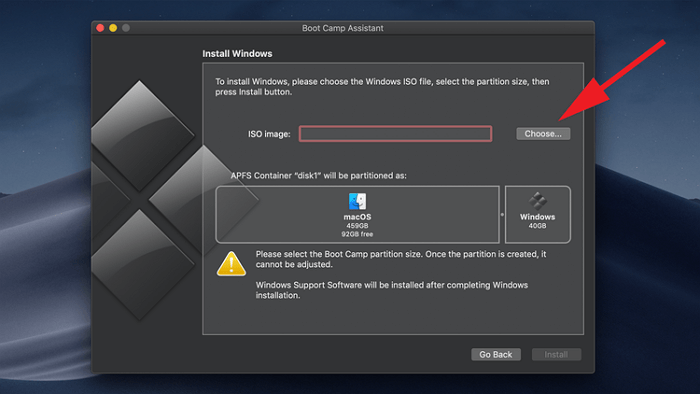
Klicken Sie einfach auf die Schaltfläche Auswählen und gehen Sie zu der Datei, die Sie gerade heruntergeladen haben. Dadurch wird Ihre Windows-ISO-Datei auf ein USB-Laufwerk kopiert, so dass Sie Windows installieren können.
Schritt 3. Windows-Treiber herunterladen
Sobald Windows heruntergeladen ist, starten Sie Ihren Mac neu, und er wird automatisch die passenden Treiber für Sie herunterladen. Dies ist jedoch nur für Windows 8.1 oder höher möglich.
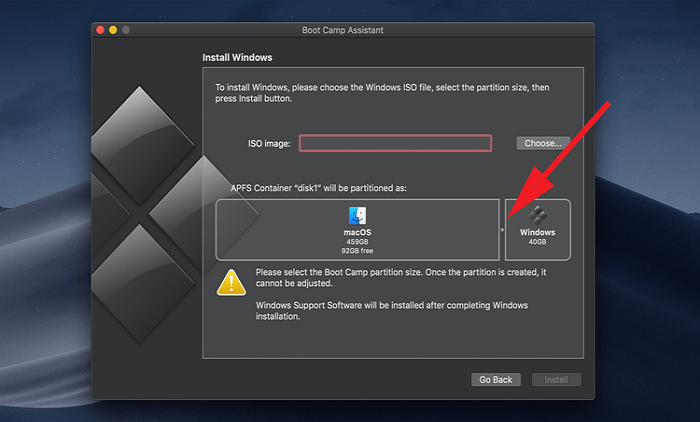
Bei älteren Versionen müssen Sie auf der Apple-Website nach den kompatiblen Treibern für Ihren Mac suchen und sie dann herunterladen.
Schritt 4. Partitionen auf Ihrer Festplatte erstellen
Nun teilt der Boot Camp Assistent Ihre Mac-Festplatte in verschiedene Bereiche auf. Standardmäßig überlässt der Boot Camp Assistent Windows einen kleinen Teil der Festplatte, etwa 40 GB. Sie können jedoch mit dem Schieberegler die Größe zwischen zwei Partitionen anpassen.
Schritt 5. Windows installieren
Zum Schluss schaltet Boot Camp Ihren Mac aus und startet das Windows-Installationsprogramm vom USB-Stick. Befolgen Sie einfach die Anweisungen auf dem Bildschirm, um Windows zu installieren.
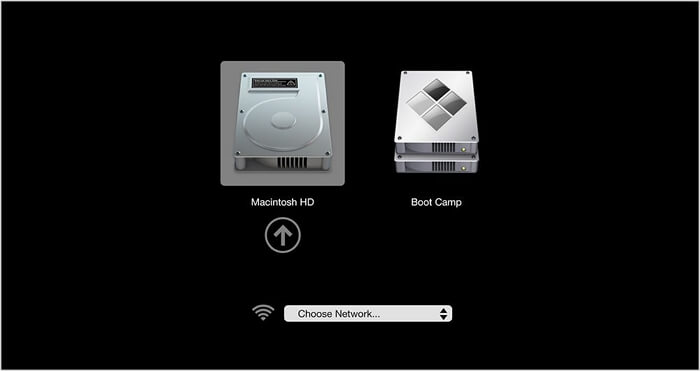
Sobald das erledigt ist, können Sie zwischen macOS und Windows dual booten, indem Sie die Alt- oder Optionstaste drücken, während Ihr Mac noch hochfährt. Um COD zu spielen, müssen Sie nur die Windows-Partition auswählen und können dann das beste Shooter-Erlebnis auf Ihrem Mac genießen.
Duales Booten ist zwar eine kostenlose Methode, hat aber auch einige Nachteile, wie zum Beispiel:
- Sie können Windows nur auf bestimmten Mac-Geräten installieren - MacBook 2015, MacBook Air 2012, MacBook Pro 2012, Mac mini 2012, iMac Pro, Mac Pro oder höher.
- Einige Spiele funktionieren nicht mit Boot Camp Installationen.
- Funktionieren nicht mit den neuesten Apple Silicone M1 Macs.
- Ein sehr technischer Prozess.
Und was nun? Wie kann ich Call of Duty auf meinem Mac spielen?Nun, kein Grund zur Sorge. Es gibt eine andere, weniger technische und einfache Alternative, um COD auf dem Mac zu spielen. Schauen wir uns das mal an.
Bonus: Der beste Weg, um Call of Duty auf dem Mac zu spielen
EaseUS OS2Go ist der beste Weg, um Call of Duty auf dem Mac zu spielen. Mit dieser Software können Sie Windows-Anwendungen und Spiele auf dem Mac ausführen, ohne Windows auf Ihrem Computer zu installieren.
EaseUS OS2Go verfügt über eine einzigartige Funktion, mit der Sie Windows-Betriebssysteme auf einem tragbaren USB-Laufwerk speichern können. Wann immer Sie also Call of Duty auf Ihrem Mac spielen möchten, müssen Sie einfach einen USB-Stick in Ihren Mac einstecken. Nach dem Spiel können Sie den USB-Stick auswerfen und Ihre Mac-Umgebung starten.
Mit EaseUS OS2Go können Sie COD spielen und viele andere Windows-Programme auf Ihrem Mac ausführen, ohne zusätzlichen Speicherplatz zu benötigen oder die Hardware Ihres Macs zu belasten.
Darüber hinaus bietet die Software viele weitere Vorteile, wie zum Beispiel:
- Es ist eine erschwingliche Lösung, anstatt VM-Software zu kaufen.
- Sie ist einfach zu benutzen und einzurichten, im Gegensatz zum Dual-Boot-Prozess.
- Sie können das Windows-Betriebssystem in Ihre Tasche stecken und so Ihren Computer bequem transportieren.
- Nahtlose Integration mit allen Windows- und Mac-Anwendungen.
- EaseUS bietet 24*7 E-Mail-Support, um seinen Kunden zu helfen.
Sehen Sie, wie EaseUS OS2Go ein portables Windows-USB-Laufwerk für Mac erstellt:
Schritt 1. Installieren Sie EaseUS OS2Go auf Ihrem Windows-Computer, es wird den belegten Speicherplatz Ihres Systemlaufwerks anzeigen. Schließen Sie ein USB-Laufwerk an, das größer ist als der belegte Speicherplatz des Systemlaufwerks. Wählen Sie das Ziel-USB-Laufwerk und klicken Sie auf Weiter, um fortzufahren.
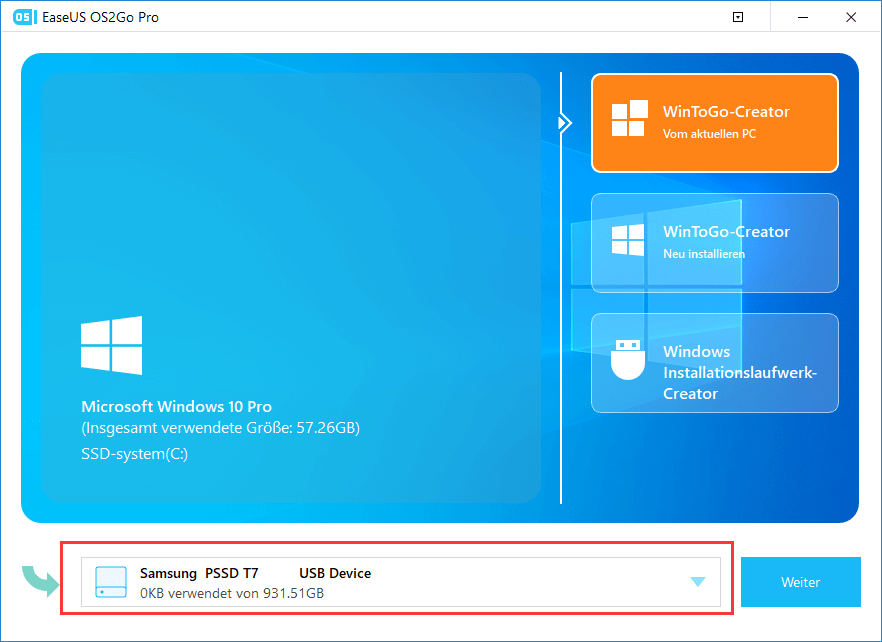
Schritt 2. EaseUS OS2Go weist Sie darauf hin, dass der folgende Vorgang alle Daten auf Ihrem Laufwerk löschen würde. Vergewissern Sie sich, dass Sie eine Sicherungskopie aller wichtigen Daten erstellt haben. Klicken Sie auf die Schaltfläche Weiter, um fortzufahren.
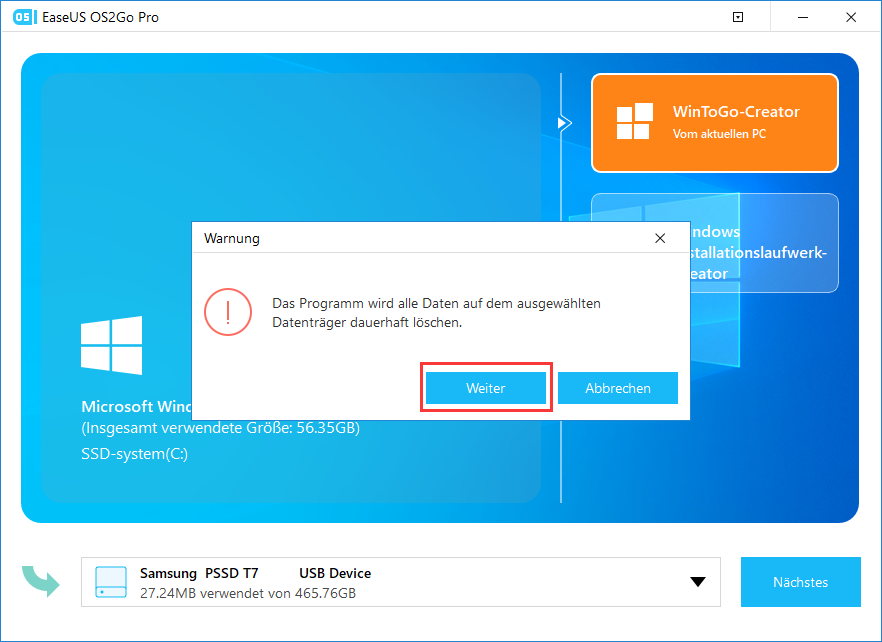
Schritt 3. Passen Sie das Festplattenlayout an. Das Standard-Laufwerkslayout auf dem Ziellaufwerk ist genau dasselbe wie das des Ressourcenlaufwerks. Sie können das Layout auch nach Ihren Bedürfnissen anpassen. Markieren Sie die Option, wenn Sie ein Solid State Drive als Windows-Startlaufwerk verwenden. Klicken Sie anschließend auf Fortfahren.
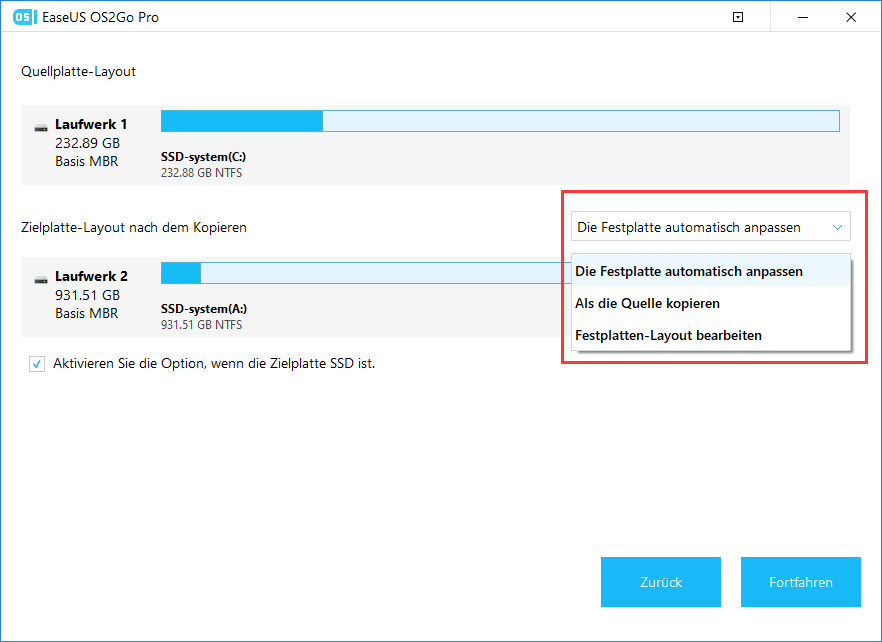
Schritt 4. Dann beginnt EaseUS OS2Go mit der Erstellung des portablen USB-Laufwerks. Dies dauert in der Regel eine Weile, abhängig von Ihrem Betriebssystem und den Netzwerkbedingungen. Wenn der Fortschritt 100% erreicht, sollte das USB-Laufwerk jetzt bootfähig sein.
Schritt 5. Stecken Sie den portablen Windows USB-Stick ein und starten Sie Ihren Mac. Drücken Sie die Option/Alt-Taste. Wählen Sie das gelbe EFI-Boot-Symbol, um vom USB-Laufwerk zu booten. Folgen Sie dann den Anweisungen auf dem Bildschirm, um Ihren Mac zu starten.
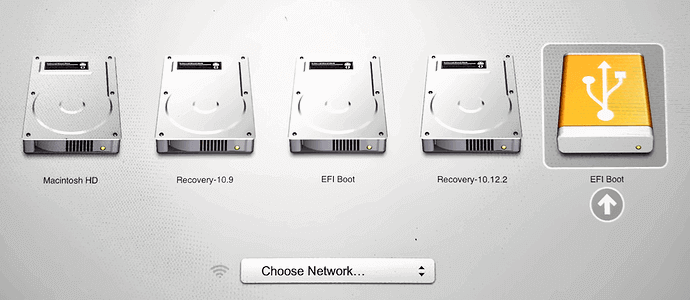
Abschließender Gedanke
Zweifellos ist Call of Duty ein mächtiges und beliebtes Online-Spiel. Es hat die Spieleindustrie in den letzten 20 Jahren beherrscht. Und jetzt können Sie es auch auf dem Mac spielen. Es ist vielleicht nicht so einfach, Windows auf dem Mac auszuführen, weder mit virtuellen Maschinen noch mit dem Boot Camp Assistant. Aber beides sind immer noch gute Optionen, um Windows auf dem Mac auszuführen.
Außerdem können Sie jetzt das einfache EaseUS OS2Go nutzen, um Ihr Windows-Betriebssystem auf ein USB-Laufwerk zu übertragen und COD auf dem Mac abzuspielen. Dieses Tool beseitigt alle Unzulänglichkeiten der Windows-Ausführung auf dem Mac. Sie können es selbst testen, indem Sie die kostenlose EaseUS OS2Go Testversion noch heute herunterladen.
Alles in allem, liebe Gamer, können Sie Call of Duty auf Ihrem Mac spielen. Sie müssen nur den richtigen Ansatz wählen, um Ihr Lieblingsspiel zu spielen!
Weitere Artikel & Tipps:
-
So installieren Sie Windows 11 24H2 auf nicht unterstützter Hardware
![Artikelschreiber]() Maria / 2025-08-07
Maria / 2025-08-07 -
Ohne Boot Camp | Wie man Valorant auf dem Mac spielen kann
![Artikelschreiber]() Katrin / 2025-08-07
Katrin / 2025-08-07
-
Wie man mit Rufus einen bootfähigen USB-Stick für Windows erstellt?
![Artikelschreiber]() Maria / 2025-08-07
Maria / 2025-08-07 -
So installieren Sie Windows 10 auf einer externen Festplatte Mac
![Artikelschreiber]() Maria / 2025-08-07
Maria / 2025-08-07

EaseUS OS2Go
- Bootfähigen Windows-USB-Stick erstellen
- Windows System auf Mac ausführen
- Windows-PC-Spiele auf Mac spielen
- Windows-Apps auf Mac ausführen
Umfassende Lösungen




